비대면 화상 회의 필수인 zoom 줌 pc버전 다운로드 받기, 화상회의 사용 방법에 대해 알려드립니다. 1분 만에 설치할 수 있을 정도로 아주 쉽습니다. 그대로 따라오시기만 하면 됩니다. 지금 바로 알려드릴게요.

ZOOM PC버전 다운로드
먼저 검색창에 zoom pc버전 다운로드를 입력합니다. 아래 zoom 다운로드 공식 사이트를 클릭합니다. 바쁘신 분들은 아래 링크를 통해 바로 공식 홈페이지에 접속하여 다운로드하실 수 있습니다.


사이트에 접속하면 왼쪽 하단에 ZoomInstaller.exe 다운로드 파일이 뜨는데 이 설치파일을 클릭하면 바로 자동으로 설치됩니다.
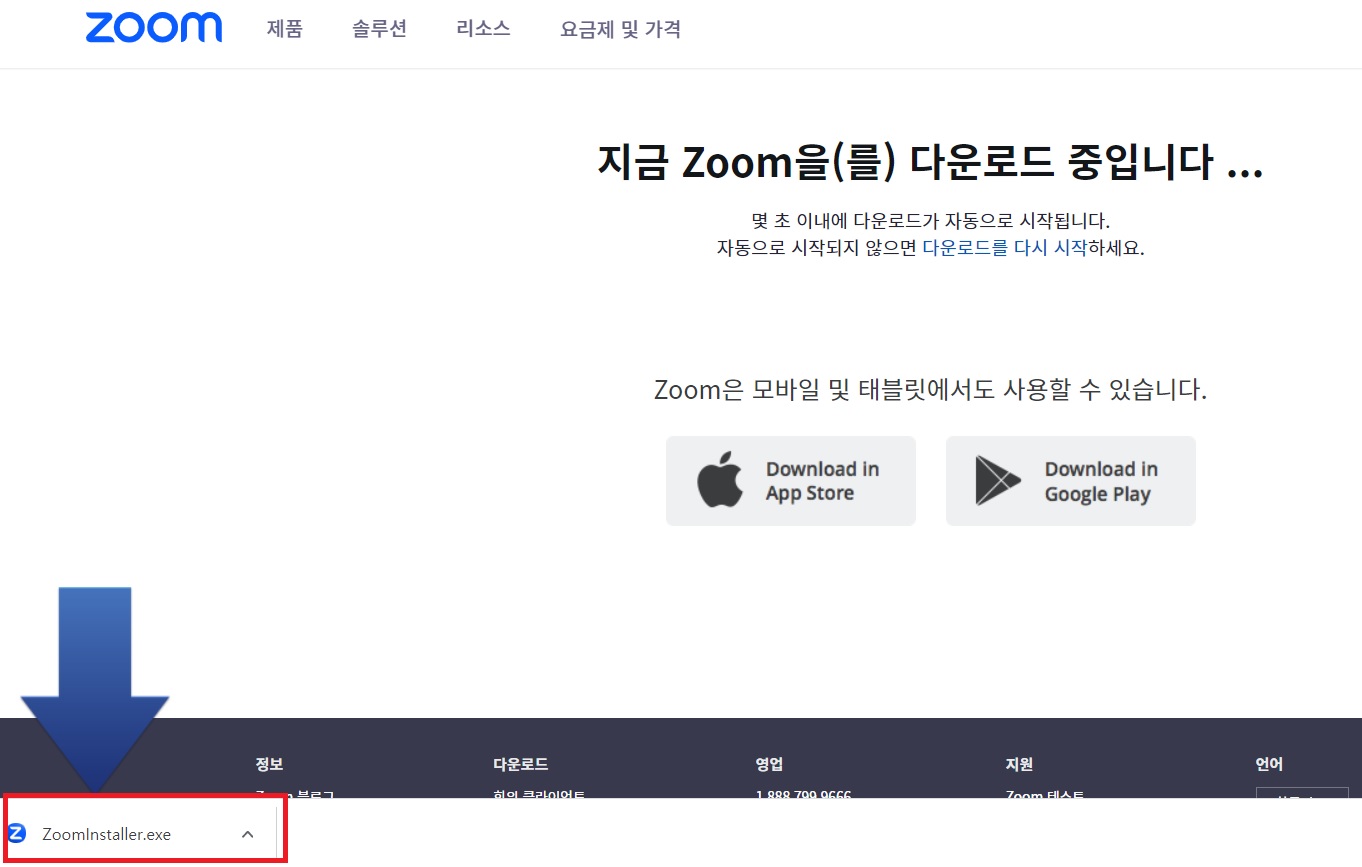
zoom 설치 중 화면이 뜨고 10초도 안 기다리면 바로 다운로드 완료입니다. 조금만 기다리면 '설치에 성공했습니다.'라는 문구가 뜨고 완료 버튼을 누릅니다. 자동으로 zoom 최산 상태 유지 체크를 그대로 내버려 두시면 항상 버전이 최신 상태로 유지됩니다.


완료를 누르면 바로 zoom 화면이 뜨면서 회의 참가, 가입, 로그인 3개의 버튼이 뜹니다. 이렇게 뜬다면 화상 회의에 참가할 모든 준비가 끝이 납니다.

zoom 회의 참가 방법
회의 참가는 별도의 로그인 없이 가능합니다. zoom 회의 참가 방법은 총 2가지입니다. ① 초대받은 링크 클릭 ② 직접 회의 ID 입력입니다. ① 개설자에게 초대받은 링크를 바로 클릭하시면 회의 접속이 가능합니다. ② 별도로 회의 ID만 공지받은 경우 zoom 메인 화면에서 [회의 참가]를 클릭합니다.
그런 다음 숫자로 된 회의 ID를 입력하시고 회의에 참가할 이름을 설정합니다. 아래 3가지 기능은 참가자가 원하는 경우 체크하시면 됩니다.

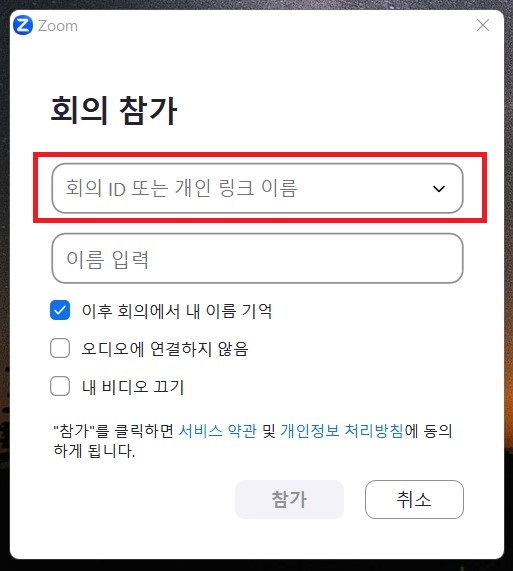
zoom 회의 개설 방법
zoom 줌 화상회의를 개설하려면 반드시 로그인 절차가 필요합니다. 처음 하시는 분이라면 가입을 먼저 진행합니다. 가입을 누르면 출생 연도를 입력하라는 창이 뜹니다. 본인의 출생 연도를 입력하시고 계속을 눌러주세요.

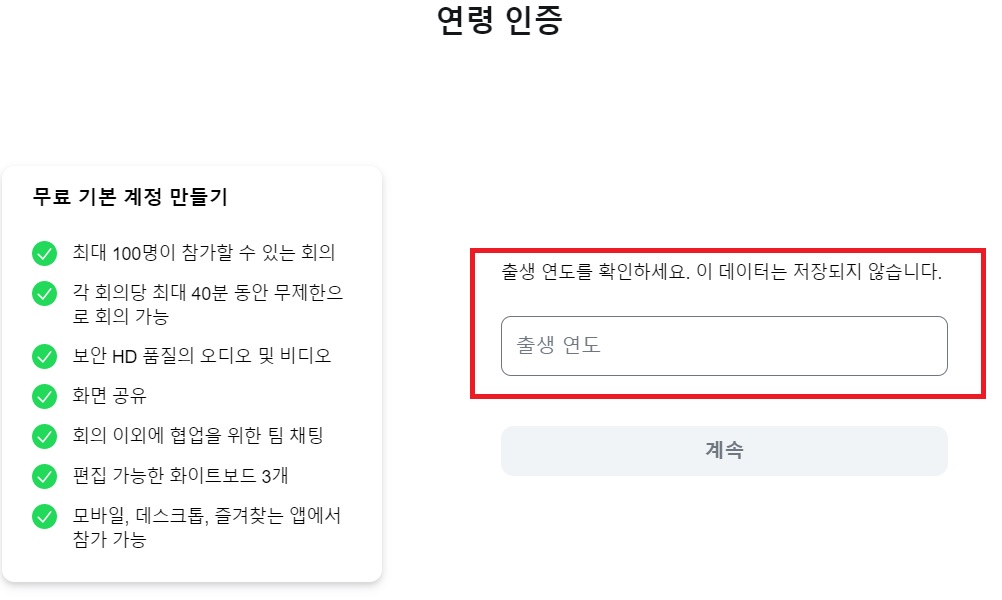
가입 전 약관, 마케팅 동의 화면이 뜨고 필수 항목을 체크하신 후 완료를 누릅니다. 그럼 이메일 인증이 나오고 이메일을 입력하시어 인증번호를 얻어 가입하시거나 아래 SSO, Apple, Google, Facebook 계정을 통해 가입하실 수도 있습니다.

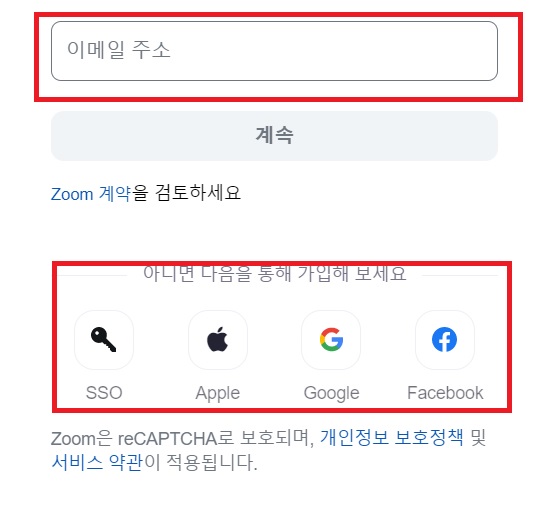
가입 후 로그인이 완료되면 아래 주황색 새 회의 버튼을 클릭합니다.

그럼 바로 회의가 개설되고 아래 참가자 탭을 클릭하시면 초대 링크 복사 버튼을 눌러 링크를 참여자에게 문자나 SNS로 보내시면 됩니다.

회의 이름을 변경을 원하면 왼쪽 상단에 초록색 방패를 클릭하여 변경할 수 있습니다.
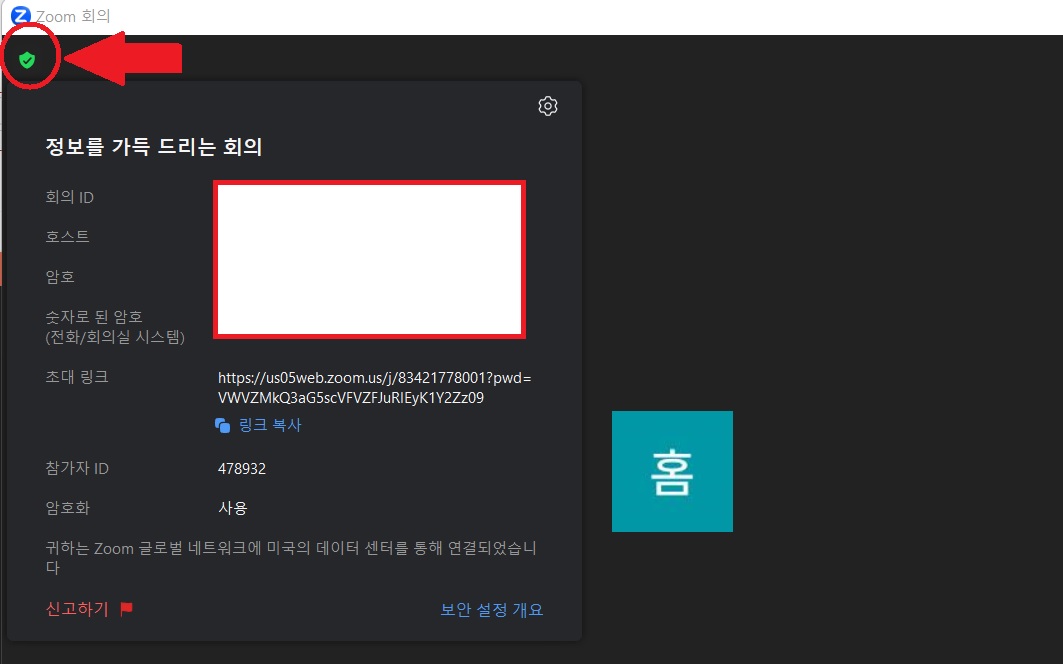
회의를 바로 시작하지 않고 예약을 하고 싶다면 첫 메인화면에서 예약을 누르고 각각 주제, 날짜, ID, 보안 등을 설정을 해주시면 됩니다.

zoom 요금제
zoom은 무료와 유료로 요금제를 나누어 이용을 할 수 있게 만들어져 있습니다. 무료로 이용하면 참석자 100명, 최대 40분으로 제한이 됩니다. 규모가 큰 회의가 아니라면 무료로도 충분히 가능합니다. 경험상 무료로 제공하는 40분이 끝나면 다시 개설하면 돼서 큰 문제가 없었습니다.

zoom 사용 기능
zoom 회의 사용 기능에 대해 살펴봅니다. 회의에 참가하면 아래 하단에 사진과 같은 목록이 뜨는데요.

각각의 항목의 기능입니다.
1. 음소거 : 음소거를 활성화, 해제를 할 수 있습니다.
2. 비디오 시작 : 카메라를 끄거나 가상 배경, 아바타 설정이 가능합니다.
3. 보안 : 개설자가 회의를 잠금 하거나 참가자들의 허용범위를 설정합니다.
4. 참가자 : 회의에 참가하고 있는 참가자를 확인할 수 있습니다.
5. 채팅 : 참가자들과 채팅으로 대화를 나눌 수 있습니다.
6. 화면 공유 : 문서, 그림, 화면 등을 공유할 수 있습니다.
7. 반응 : 참여자들에게 이모티콘을 보내는 기능입니다.
8. 앱 : zoom에 필요한 앱을 볼 수 있습니다.
9. 화이트보드 : 참여자들과 보드를 작성할 수 있습니다.
10. 더 보기 : 회의 기록이 가능합니다.
zoom 모바일 앱 설치
핸드폰으로 zoom을 사용하고자 하는 분들은 zoom 앱을 설치하여 이용하시면 됩니다. 사용방법은 pc버전과 동일하니 위에 참고하셔서 회의 참가 및 개설하여 이용하시면 됩니다. 아래 앱 다운로드 링크 남겨드립니다.
연령 구분 없이 초보자들도 쉽게 회의를 개설하고 참여할 수 있는 zoom(줌)은 이미 전 세계적으로 이용하고 있습니다. 설치방법과 사용방법을 참고하셔서 비대면 회의를 무료로 쉽게 이용하시길 바랍니다.






